Centos7以上版本搭建Apache+PHP+Mysql+PhpMyAdmin环境搭建
CentOS7Apache服务的安装与配置
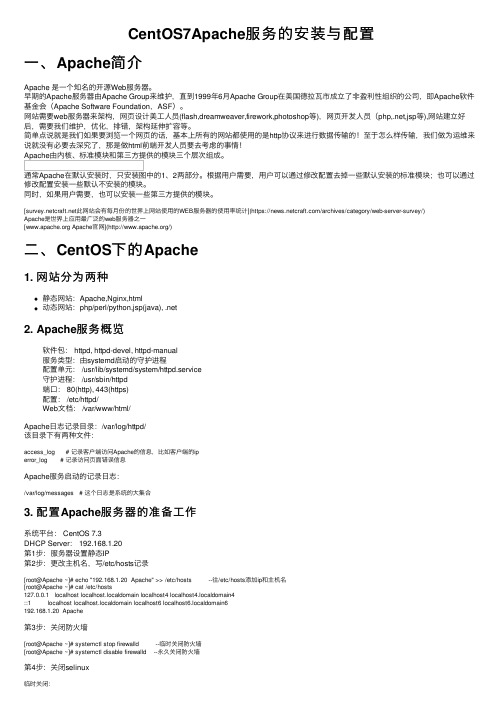
CentOS7Apache服务的安装与配置⼀、Apache简介Apache 是⼀个知名的开源Web服务器。
早期的Apache服务器由Apache Group来维护,直到1999年6⽉Apache Group在美国德拉⽡市成⽴了⾮盈利性组织的公司,即Apache软件基⾦会(Apache Software Foundation,ASF)。
⽹站需要web服务器来架构,⽹页设计美⼯⼈员(flash,dreamweaver,firework,photoshop等),⽹页开发⼈员(php,.net,jsp等),⽹站建⽴好后,需要我们维护,优化,排错,架构延伸扩容等。
简单点说就是我们如果要浏览⼀个⽹页的话,基本上所有的⽹站都使⽤的是http协议来进⾏数据传输的!⾄于怎么样传输,我们做为运维来说就没有必要去深究了,那是做html前端开发⼈员要去考虑的事情!Apache由内核、标准模块和第三⽅提供的模块三个层次组成。
通常Apache在默认安装时,只安装图中的1、2两部分。
根据⽤户需要,⽤户可以通过修改配置去掉⼀些默认安装的标准模块;也可以通过修改配置安装⼀些默认不安装的模块。
同时,如果⽤户需要,也可以安装⼀些第三⽅提供的模块。
[此⽹站会有每⽉份的世界上⽹站使⽤的WEB服务器的使⽤率统计](https:///archives/category/web-server-survey/)Apache是世界上应⽤最⼴泛的web服务器之⼀[ Apache官⽹](/)⼆、CentOS下的Apache1. ⽹站分为两种静态⽹站:Apache,Nginx,html动态⽹站:php/perl/python,jsp(java), .net2. Apache服务概览软件包: httpd, httpd-devel, httpd-manual服务类型:由systemd启动的守护进程配置单元: /usr/lib/systemd/system/httpd.service守护进程: /usr/sbin/httpd端⼝: 80(http), 443(https)配置: /etc/httpd/Web⽂档: /var/www/html/Apache⽇志记录⽬录:/var/log/httpd/该⽬录下有两种⽂件:access_log # 记录客户端访问Apache的信息,⽐如客户端的iperror_log # 记录访问页⾯错误信息Apache服务启动的记录⽇志:/var/log/messages # 这个⽇志是系统的⼤集合3. 配置Apache服务器的准备⼯作系统平台: CentOS 7.3DHCP Server: 192.168.1.20第1步:服务器设置静态IP第2步:更改主机名,写/etc/hosts记录[root@Apache ~]# echo "192.168.1.20 Apache" >> /etc/hosts --往/etc/hosts添加ip和主机名[root@Apache ~]# cat /etc/hosts127.0.0.1 localhost localhost.localdomain localhost4 localhost4.localdomain4::1 localhost localhost.localdomain localhost6 localhost6.localdomain6192.168.1.20 Apache第3步:关闭防⽕墙[root@Apache ~]# systemctl stop firewalld --临时关闭防⽕墙[root@Apache ~]# systemctl disable firewalld --永久关闭防⽕墙第4步:关闭selinux临时关闭:[root@Apache ~]# setenforce 0setenforce: SELinux is disabled永久关闭:[root@Apache ~]# vim /etc/selinux/configSELINUX=disabled # 将enforcing改为disabled[root@Apache ~]# reboot --重启系统永久⽣效三、Apache服务的搭建与配置1. 使⽤yum包安装Apache软件[root@Apache ~]# yum -y install httpd*[root@Apache ~]# rpm -qa | grep httpd --查看安装的http包httpd-manual-2.4.6-67.el7.centos.6.noarchhttpd-tools-2.4.6-67.el7.centos.6.x86_64httpd-2.4.6-67.el7.centos.6.x86_64httpd-devel-2.4.6-67.el7.centos.6.x86_64安装成功后,会产⽣下⾯两个⽂件/etc/httpd/conf/httpd.conf # 主配置⽂件/var/www/html # 默认⽹站家⽬录2. 认识配置⽂件⾥的主要参数[root@Apache ~]# vim /etc/httpd/conf/httpd.conf31 serverRoot "/etc/httpd" # 存放配置⽂件的⽬录42 Listen 80 # Apache服务监听端⼝66 User apache # ⼦进程的⽤户67 Group apache # ⼦进程的组86 ServerAdmin root@localhost # 设置管理员邮件地址119 DocumentRoot "/var/www/html" --⽹站家⽬录# 设置DocumentRoot指定⽬录的属性131 <Directory "/var/www/html"> # ⽹站容器开始标识144 Options Indexes FollowSymLinks # 找不到主页时,以⽬录的⽅式呈现,并允许链接到⽹站根⽬录以外151 AllowOverride None # none不使⽤.htaccess控制,all允许156 Require all granted # granted表⽰运⾏所有访问,denied表⽰拒绝所有访问157 </Directory> # 容器结束164 DirectoryIndex index.html # 定义主页⽂件,当访问到⽹站⽬录时如果有定义的主页⽂件,⽹站会⾃动访问316 AddDefaultCharset UTF-8 # 字符编码,如果中⽂的话,有可能需要改为gb2312或者gbk,因你的⽹站⽂件的默认编码⽽异3. 启动Apache⽹站[root@Apache ~]# systemctl start httpd.service[root@Apache ~]# lsof -i:80 --查看httpd服务是否启动COMMAND PID USER FD TYPE DEVICE SIZE/OFF NODE NAMEhttpd 20585 root 4u IPv6 402909 0t0 TCP *:http (LISTEN)httpd 20586 apache 4u IPv6 402909 0t0 TCP *:http (LISTEN)httpd 20587 apache 4u IPv6 402909 0t0 TCP *:http (LISTEN)httpd 20588 apache 4u IPv6 402909 0t0 TCP *:http (LISTEN)httpd 20589 apache 4u IPv6 402909 0t0 TCP *:http (LISTEN)httpd 20590 apache 4u IPv6 402909 0t0 TCP *:http (LISTEN)启动成功后使⽤浏览器:输⼊⾃⼰的IP地址会看到⼀个红帽的欢迎页⾯:[root@Apache ~]# firefox 192.168.1.20每次打开浏览器不是很⽅便,因此我们可以使⽤⽂本浏览器,⽅便测试。
yum CentOS7安装MySQL(完整版
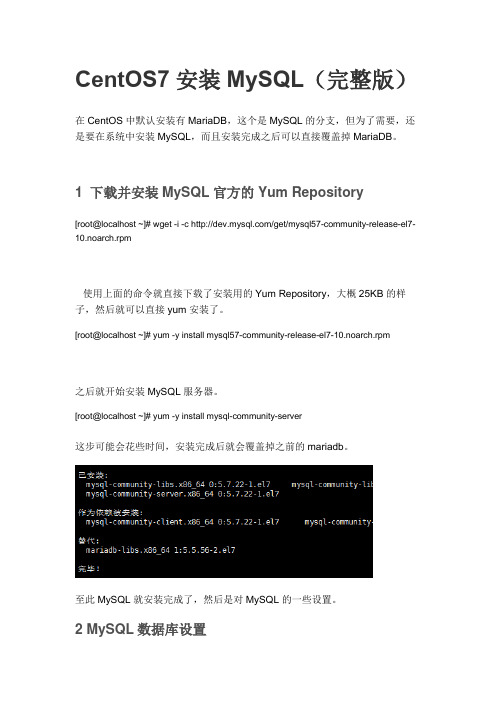
CentOS7安装MySQL(完整版)在CentOS中默认安装有MariaDB,这个是MySQL的分支,但为了需要,还是要在系统中安装MySQL,而且安装完成之后可以直接覆盖掉MariaDB。
1 下载并安装MySQL官方的 Yum Repository[root@localhost ~]# wget -i -c /get/mysql57-community-release-el7-10.noarch.rpm使用上面的命令就直接下载了安装用的Yum Repository,大概25KB的样子,然后就可以直接yum安装了。
[root@localhost ~]# yum -y install mysql57-community-release-el7-10.noarch.rpm之后就开始安装MySQL服务器。
[root@localhost ~]# yum -y install mysql-community-server这步可能会花些时间,安装完成后就会覆盖掉之前的mariadb。
至此MySQL就安装完成了,然后是对MySQL的一些设置。
2 MySQL数据库设置首先启动MySQL[root@localhost ~]# systemctl start mysqld.service查看MySQL运行状态,运行状态如图:[root@localhost ~]# systemctl status mysqld.service此时MySQL已经开始正常运行,不过要想进入MySQL还得先找出此时root 用户的密码,通过如下命令可以在日志文件中找出密码:[root@localhost ~]# grep "password" /var/log/mysqld.log如下命令进入数据库:[root@localhost ~]# mysql -uroot -p输入初始密码(是上面图片最后面的no;e!5>>alfg),此时不能做任何事情,因为MySQL默认必须修改密码之后才能操作数据库:mysql> ALTER USER 'root'@'localhost' IDENTIFIED BY 'sjw2018';其中‘new password’替换成你要设置的密码,注意:密码设置必须要大小写字母数字和特殊符号(,/';:等),不然不能配置成功3 开启mysql的远程访问执行以下命令开启远程访问限制(注意:下面命令开启的IP是192.168.0.1,如要开启所有的,用%代替IP):grant all privileges on *.* to 'root'@'192.168.0.1' identified by 'password' with grant option;然后再输入下面两行命令mysql> flush privileges;mysql> exit4 为firewalld添加开放端口添加mysql端口3306和Tomcat端口8080[root@localhost ~]# firewall-cmd --zone=public --add-port=3306/tcp --permanent[root@localhost ~]# firewall-cmd --zone=public --add-port=8080/tcp --permanent然后再重新载入[root@localhost ~]# firewall-cmd --reload5 更改mysql的语言首先重新登录mysql,然后输入status:可以看到,绿色箭头处不是utf-8因此我们先退出mysql,然后再到、etc目录下的f文件下修改一下文件内容进入文件后,新增四行代码:保存更改后的f文件后,重启下mysql,然后输入status再次查看,你就会发现变化啦最后,到Windows下用cmd命令启动mysql啦!!。
CentOS下Apache、PHP、MySQL安装配置

1. 安装Apahce, PHP,以及php连接mysql库组件。
yum -y install httpd php php-mysql2. 配置开机启动服务/sbin/chkconfig httpd on [设置apache服务器httpd服务开机启动]/sbin/chkconfig --add mysqld [在服务清单中添加mysql服务]/sbin/chkconfig mysqld on [设置mysql服务开机启动]/sbin/service httpd start [启动httpd服务,与开机启动无关]3.//安装apache扩展yum -y install httpd-manual mod_ssl mod_perl mod_auth_mysql//安装php的扩展yum install php-gdyum -y install php-gd php-xml php-mbstring php-ldap php-pear php-xmlrpc4.apache的配置文件是/etc/httpd/conf下modules放在/usr/lib/httpd下php的配置文件在/etc/php.d/下和/etc/php.iniphp的modules放在/usr/lib/php/modules下apache 默认支持php配置zendoptimizer-3.3.3 cd 目录install 安装过程指定httpd控制文件/etc/rc.d/init.d/httpd路径/etc/httpd配置cronolog进行日志分割下载/download/index.html./configure --prefix /usr/local/cronologmakemake install即可httpd-vhost.conf中的日志设置项可以为:ErrorLog “|/usr/local/cronolog/sbin/cronolog/home/www/apache_logs/-error_log%Y%m%d" CustomLog |/usr/local/cronolog/sbin/cronolog /home/www/apache_logs/-access_log%Y%m%d"combinedmount -t nfs 192.168.0.252:/home/www/wwwroot/bbs /home/www/wwwroot/bbs出现:Document root must be a directory解决办法?关闭selinux setenforce 01.前言CentOS(Community ENTerprise Operating System)是Linux发行版之一,它是来自于Red Hat Enterprise Linux依照开放源代码规定释出的源代码所编译而成。
如何搭建lamp(CentOS7+Apache+MySQL+PHP)环境
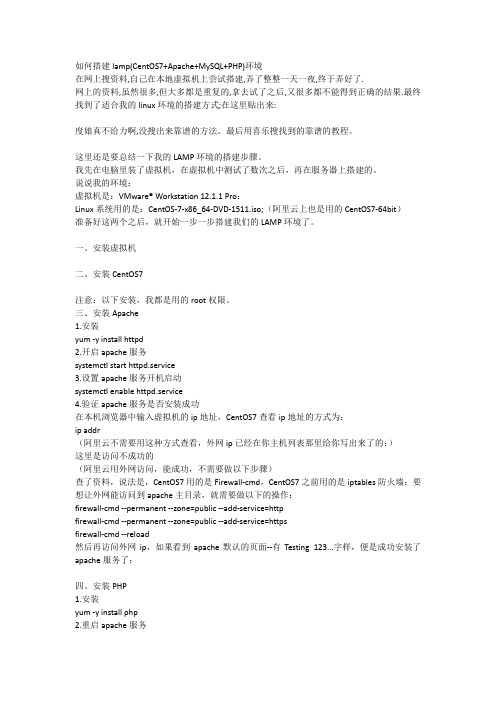
如何搭建lamp(CentOS7+Apache+MySQL+PHP)环境在网上搜资料,自己在本地虚拟机上尝试搭建,弄了整整一天一夜,终于弄好了.网上的资料,虽然很多,但大多都是重复的,拿去试了之后,又很多都不能得到正确的结果.最终找到了适合我的linux环境的搭建方式;在这里贴出来:度娘真不给力啊,没搜出来靠谱的方法。
最后用喜乐搜找到的靠谱的教程。
这里还是要总结一下我的LAMP环境的搭建步骤。
我先在电脑里装了虚拟机,在虚拟机中测试了数次之后,再在服务器上搭建的。
说说我的环境:虚拟机是:VMware® Workstation 12.1.1 Pro;Linux系统用的是:CentOS-7-x86_64-DVD-1511.iso;(阿里云上也是用的CentOS7-64bit)准备好这两个之后,就开始一步一步搭建我们的LAMP环境了。
一、安装虚拟机二、安装CentOS7注意:以下安装,我都是用的root权限。
三、安装Apache1.安装yum -y install httpd2.开启apache服务systemctl start httpd.service3.设置apache服务开机启动systemctl enable httpd.service4.验证apache服务是否安装成功在本机浏览器中输入虚拟机的ip地址,CentOS7查看ip地址的方式为:ip addr(阿里云不需要用这种方式查看,外网ip已经在你主机列表那里给你写出来了的;)这里是访问不成功的(阿里云用外网访问,能成功,不需要做以下步骤)查了资料,说法是,CentOS7用的是Firewall-cmd,CentOS7之前用的是iptables防火墙;要想让外网能访问到apache主目录,就需要做以下的操作:firewall-cmd --permanent --zone=public --add-service=httpfirewall-cmd --permanent --zone=public --add-service=httpsfirewall-cmd --reload然后再访问外网ip,如果看到apache默认的页面--有Testing 123...字样,便是成功安装了apache服务了;四、安装PHP1.安装yum -y install php2.重启apache服务systemctl restart httpd或者systemctl restart httpd.service然后,你可以写一个php文件在浏览器中运行一下了;eg:vi /var/www/html/info.phpi<?php phpinfo(); ?>Esc:wq然后,在自己电脑浏览器输入192.168.1.1/info.php运行,会出现php的一些信息五、安装MySQL我这里根据所学的那个教程,也安装了MariaDB1.安装yum -y install mariadb-service mariadb2.开启MySQL服务systemctl start mariadb.service3.设置开机启动MySQL服务systemctl enable mariadb.service4.设置root帐户的密码mysql_secure_installation然后会出现一串东西,可以仔细读一下,如果你懒得读,就在提示出来的时候,按Enter就好了,让你设置密码的时候,你就输入你想要的密码就行,然后继续在让你选择y/n是,Enter 就好了;当一切结束的时候,你可以输入mysql -uroot -p的方式,验证一下;六、将PHP和MySQL关联起来yum search php,选择你需要的安装:yum -y install php-mysql七、安装常用的PHP模块例如,GD库,curl,mbstring,...1.安装:yum -y install php-gd php-ldap php-odbc php-pear php-xml php-xmlrpc php-mbstring php-snmp php-soap curl curl-devel2.重启apache服务systemctl restart httpd.service然后,再次在浏览器中运行info.php,你会看到安装的模块的信息;至此,LAMP环境就搭建好了。
CentOS7离线安装MySQL的教程详解
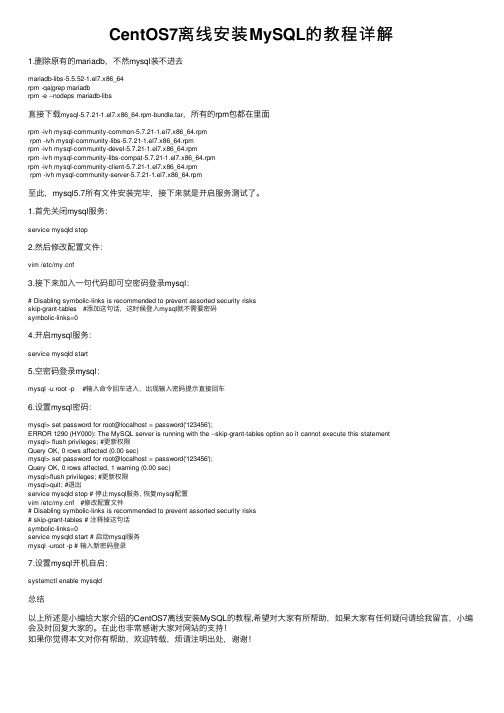
CentOS7离线安装MySQL的教程详解1.删除原有的mariadb,不然mysql装不进去mariadb-libs-5.5.52-1.el7.x86_64rpm -qa|grep mariadbrpm -e --nodeps mariadb-libs直接下载mysql-5.7.21-1.el7.x86_64.rpm-bundle.tar,所有的rpm包都在⾥⾯rpm -ivh mysql-community-common-5.7.21-1.el7.x86_64.rpmrpm -ivh mysql-community-libs-5.7.21-1.el7.x86_64.rpmrpm -ivh mysql-community-devel-5.7.21-1.el7.x86_64.rpmrpm -ivh mysql-community-libs-compat-5.7.21-1.el7.x86_64.rpmrpm -ivh mysql-community-client-5.7.21-1.el7.x86_64.rpmrpm -ivh mysql-community-server-5.7.21-1.el7.x86_64.rpm⾄此,mysql5.7所有⽂件安装完毕,接下来就是开启服务测试了。
1.⾸先关闭mysql服务:service mysqld stop2.然后修改配置⽂件:vim /etc/f3.接下来加⼊⼀句代码即可空密码登录mysql:# Disabling symbolic-links is recommended to prevent assorted security risksskip-grant-tables #添加这句话,这时候登⼊mysql就不需要密码symbolic-links=04.开启mysql服务:service mysqld start5.空密码登录mysql:mysql -u root -p #输⼊命令回车进⼊,出现输⼊密码提⽰直接回车6.设置mysql密码:mysql> set password for root@localhost = password('123456');ERROR 1290 (HY000): The MySQL server is running with the --skip-grant-tables option so it cannot execute this statementmysql> flush privileges; #更新权限Query OK, 0 rows affected (0.00 sec)mysql> set password for root@localhost = password('123456');Query OK, 0 rows affected, 1 warning (0.00 sec)mysql>flush privileges; #更新权限mysql>quit; #退出service mysqld stop # 停⽌mysql服务, 恢复mysql配置vim /etc/f #修改配置⽂件# Disabling symbolic-links is recommended to prevent assorted security risks# skip-grant-tables # 注释掉这句话symbolic-links=0service mysqld start # 启动mysql服务mysql -uroot -p # 输⼊新密码登录7.设置mysql开机⾃启:systemctl enable mysqld总结以上所述是⼩编给⼤家介绍的CentOS7离线安装MySQL的教程,希望对⼤家有所帮助,如果⼤家有任何疑问请给我留⾔,⼩编会及时回复⼤家的。
centos7通过yum安装mysql的方法

centos7通过yum安装mysql的⽅法1.检查mysql是否安装yum list installed | grep mysql如果有的话就全部卸载yum -y remove +数据库名称2.MySQL 依赖 libaio,所以先要安装 libaioyum search libaio # 检索相关信息yum install libaio # 安装依赖包3.下载 MySQL Yum Repository如果找不到wget命令则先yum install wgetwget /get/mysql-community-release-el7-5.noarch.rpm4.添加 MySQL Yum Repository添加 MySQL Yum Repository 到你的系统 repository 列表中,执⾏yum localinstall mysql-community-release-el7-5.noarch.rpm5.验证下是否添加成功yum repolist enabled | grep "mysql.*-community.*"6.选择要启⽤ MySQL 版本查看 MySQL 版本,执⾏yum repolist all | grep mysql可以看到 5.5, 5.7 版本是默认禁⽤的,因为现在最新的稳定版是 5.6yum repolist enabled | grep mysql查看当前的启动的 MySQL 版本7.通过 Yum 来安装 MySQLyum install mysql-community-serverYum 会⾃动处理 MySQL 与其他组件的依赖关系此时MySQL 安装完成,它包含了 mysql-community-server、mysql-community-client、mysql-community-common、mysql-community-libs 四个包。
Centos7以上版本搭建Apache+PHP+Mysql+PhpMyAdmin环境搭建

Centos7 以上版本搭建Apache+PHP+Mysql+PhpMyAdmin 环境作为一家创业公司,盼客科技在开发Y米App(—个撩妹纸的App)的时候,跟大多数创业团队一样,选择了阿里云作为公司和App 的服务端。
当时最新版的CentOS 是7.2,我们毫不犹豫地选择这个最新的版本。
但是对于一个新手来说,在阿里云上遇到了很多坑,完全按照阿里云上的帮助和使用说明,基本上是跑不起来的,特别是最后的两个步骤,是很多技术文章都没提到过的。
废话少说,直接来实操的:一、购买阿里云ECS服务根据自己的产品对CPU、带宽、存等硬件配置的要求,选择对应的配置,调试期间我们一般选择 1 核1G 1M ,默认选择40G 云盘。
这样一个月也就几十块的服务端成本。
产品上线后,我们再根据用户导入规模,初期选择了 4 核8G 10M 的配置。
二、准备安装调试环境的工具Xshell 5 比阿里云自己提供的Web 命令行工具方便太多了。
而Xftp 5 又是Xshell 5 的最佳搭档,在Xshell 5中配置好阿里云分配的IP地址和账号密码后,能够快速通过Xftp 5 管理阿里云服务器上的配置文件和数据,包括后期用到的PhpMyAdmin ,也会经常用到Xftp 5 。
三、检查系统环境1、检查是否安装过Apache rpm -qa | grep httpd或者:apachectl -v或者:httpd -v3、检查是否安装过Mysql service mysqld start如果没有安装,请按照下面的步骤安装上这些软件,四、安装Apache 、PHP、Mysql1、安装apache [rootlocalhost ~]# yum -y install httpd安装提示如下:Installed:httpd.x86_64 0:2.4.6-40.el7.centos.4Dependency Installed:apr.x86_64 0:1.4.8-3.el7httpd-tools.x86_64 0:2.4.6-40.el7.centos.4Complete!此时的提示即表示Apache 安装成功了!2、安装PHP[rootlocalhost ~]# yum -y install php安装提示如下:Installed:php.x86_64 0:5.4.16-36.3.el7_2Dependency Installed:libzip.x86_64 0:0.10.1-8.el7php-common.x86_64 0:5.4.16-36.3.el7_2 Complete!此时的提示即表示PHP 安装成功了!3、安装php-fpm[rootlocalhost ~]# yum -y install php-fpm安装提示如下:Installed:php-fpm.x86_64 0:5.4.16-36.3.el7_2 Complete!此时的提示即表示PHP-fpm 安装成功了!4、安装MySql[rootlocalhost ~]# yum -y install mysqlapr-util.x86_64 0:1.5.2-6.el7 mailcap.noarch 0:2.1.41-2.el7php-cli.x86_64 0:5.4.16-36.3.el7_2安装提示如下:Installed: mariadb.x86_64 1:5.5.50-1.el7_2Dependency Updated: mariadb-libs.x86_64 1:5.5.50-1.el7_2Complete!此时的提示即表示MySql 安装成功了!7.2 版本的Centos 已经把mysql 更名为mariadb ,表示安装成功!5、安装mysql-serverCentOS 7.2 版本将MySQL 数据库软件从默认的程序列表中移除,用mariadb 代替了,CentOS7.2 配置教程上,大多都是安装mariadb ,因为centos7 默认将mariadb 视作mysql 。
centos7中配置nginx+mysql+php环境

添加centos yum源。
sudo rpm -Uvh /packages/centos/7/noarch/RPMS/nginx-release-centos-7-0.el7.ngx.noarch.rpm
安装nginx
sudo yum install nginx
sudo systemctl start php-fpm
设置开机自动重启php-fpm
sudo systemctl enable php-fpm.service
4.第四步:配置nginx站点
编辑站点配置文件
sudo vi /etc/nginx/conf.d/default.conf
sudo mysql_secure_installation
接下来在命令行会提示设置mysql用户名和密码,全选yes。
设置开机自动重启mysql
sudo systemctl enable mariadb.service
3.第三步,安装PHP
安装Php和php 扩展
sudo yum install php php-mysql php-fpm php-mbstring php-gd php-pear php-mcrypt php-mhash php-eaccelerator php-cli php-imap php-ldap php-odbc php-pear php-xml php-xmlrpc php-mssql php-snmp php-soap php-tidy php-common php-devel php-pecl-xdebug -y
}
error_page 404 /404.html;
- 1、下载文档前请自行甄别文档内容的完整性,平台不提供额外的编辑、内容补充、找答案等附加服务。
- 2、"仅部分预览"的文档,不可在线预览部分如存在完整性等问题,可反馈申请退款(可完整预览的文档不适用该条件!)。
- 3、如文档侵犯您的权益,请联系客服反馈,我们会尽快为您处理(人工客服工作时间:9:00-18:30)。
[root@localhost ~]# yum -y install mysql
安装提示如下:
Installed:
mariadb.x86_64 1:5.5.50-1.el7_2
Dependency Updated:
mariadb-libs.x86_64 1:5.5.50-1.el7_2
2/etc/init.d/iptables stop关闭防火墙
3 开放端口
iptables -A INPUT -p tcp --dport 22 -j ACCEPT
iptables -A OUTPUT -p tcp --sport 22 -j ACCEPT
iptables -A INPUT -p tcp --dport 80 -m state --state NEW,ESTABLISHED -j ACCEPT
Centos7以上版本搭建Apache+PHP+Mysql+PhpMyAdmin环境
作为一家创业公司,盼客科技在开发Y米 App(一个撩妹纸的App)的时候,跟大多数创业团队一样,选择了阿里云作为公司网站和App的服务端。当时最新版的CentOS是7.2,我们毫不犹豫地选择这个最新的版本。但是对于一个新手来说,在阿里云上遇到了很多坑,完全按照阿里云上的帮助和使用说明,基本上是跑不起来的,特别是最后的两个步骤,是很多技术文章都没提到过的。废话少说,直接来实操的:
Dependency Installed:
php-pdo.x86_64 0:5.4.16-36.3.el7_2
Complete!
此时的提示即表示php-mysql安装成功了!
五、安装基本常用扩展包
1、安装Apache扩展包
yum -y install httpd-manual mod_ssl mod_perl mod_auth_mysql
Remove test database and access to it? [Y/n]
Reload privilege tables now? [Y/n]
八、配置阿里云环境
配置过程看上去都配好了,很多初学者会发现,配置好的Web欢迎页面打不开,很多文章都提到如下三种解决方案:
1停止防火墙服务
[root@mycentos shell]# systemctl stop firewalld.service
systemctl enable httpd.service #设置apache开机启动
mariadb,安装完成以后使用下面的命令开启数据库服务:
#启动MariaDB
[root@localhost ~]# systemctl start mariadb.service
#停止MariaDB
[root@localhost ~]# systemctl stop mariadb.service
Complete!
此时的提示即表示MySql安装成功了!
7.2版本的Centos已经把mysql更名为mariadb,表示安装成功!
5、安装 mysql-server
CentOS 7.2版本将MySQL数据库软件从默认的程序列表中移除,用mariadb代替了,CentOS7.2配置教程上,大多都是安装mariadb,因为centos7默认将mariadb视作mysql。
Complete!
此时的提示即表示PHP安装成功了!
3、安装php-fpm
[root@localhost ~]# yum -y install php-fpm
安装提示如下:
Installed:
php-fpm.x86_64 0:5.4.16-36.3.el7_2
Complete!
此时的提示即表示PHP-fpm安装成功了!
一、购买阿里云ECS服务
根据自己的产品对CPU、带宽、内存等硬件配置的要求,选择对应的配置,调试期间我们一般选择1核1G 1M,默认选择40G云盘。这样一个月也就几十块的服务端成本。产品上线后,我们再根据用户导入规模,初期选择了4核8G10M的配置。
二、准备安装调试环境的工具
Xshell 5比阿里云自己提供的Web 命令行工具方便太多了。而Xftp 5又是Xshell 5的最佳搭档,在Xshell 5中配置好阿里云分配的IP地址和账号密码后,能够快速通过Xftp 5管理阿里云服务器上的配置文件和数据,包括后期用到的PhpMyAdmin,也会经常用到Xftp 5。
出现如下再次回车:
Set root password? [Y/n]
出现如下提示输入你需要设置的密码,这里输入了root,输入密码是不显示的,回车后再输入一次确认:
New password:
接下来还会有四个确认,分别是:
Remove anonymous users? [Y/n]
Disallow root login remotely? [Y/n]
iptables -A OUTPUT -p tcp --sport 80 -m state --state NEW,ESTABLISHED -j ACCEPT
即使上述方案都OK了,但是仍然网页仍然打不开,在Y米 App服务器配置过程中,我们发现根源在于阿里云ECS的实例中的安全组规则,默认设置了很多访问的权限限制。通过修改“入方向”和”出方向”的授权策略(允许)、协议类型(全部)、端口范围(-1/-1)、授权对象(0.0.0.0/0)后,欢迎页面就能打开了。
httpd-tools.x86_64 0:2.4.6-40.el7.centos.4 mailcap.noarch 0:2.1.41-2.el7
Complete!
此时的提示即表示Apache安装成功了!
2、安装PHP
[root@localhost ~]# yum -y install php
安装提示如下:
[root@localhost ~]# yum -y install httpd
安装提示如下:
Installed:
httpd.x86_64 0:2.4.6-40.el7.centos.4
Dependency Installed:
apr.x86_64 0:1.4.8-3.el7 apr-util.x86_64 0:1.5.2-6.el7
安装mariadb
[root@localhost ~]# yum install -y mariadb
安装成功
6、安装 php-mysql
[root@localhost ~]# yum -y install php-mysql
安装提示如下:
Installed:
php-mysql.x86_64 0:5.4.16-36.3.el7_2
三、检查系统环境
1、检查是否安装过Apache
rpm -qa | grep httpd
或者:
apachectl -v
或者:
httpd -v
3、检查是否安装过Mysql
service mysqld start
如果没有安装,请按照下面的步骤安装上这些软件,
四、安装Apache、PHP、Mysql
1、安装apache
Installed:
php.x86_64 0:5.4.16-36.3.el7_2
Dependency Installed:
libzip.x86_64 0:0.10.1-8.el7 php-cli.x86_64 0:5.4.16-36.3.el7_2
php-common.x86_64 0:5.4.16-36.3.el7_2
七、配置Mysql(MariaDB)
初次安装mysql是没有密码的,我们要设置密码,mysql的默认账户为root
设置MySQL 数据 root 账户的密码:
[root@localhost ~]# mysql_secure_installation
当出现如下提示时候直接按回车:
Enter current password for root
九、安装PhpMyAdmin
yuminstallphpmyadmin php-mcrypt
phpMyAdmin的默认安装目录是/usr/share/phpMyAdmin,你如果觉得配置数据库很繁琐,可以用Xftp 5直接把这个文件夹移到你的Web/Html目录下,开启正常的数据库配置和访问。
2、安装PHP扩展包
yum -y install php-gd php-xml php-mbstring php-ldap php-pear php-xmlrpc php-devel
3、安装Mysql扩展包
yum -y install mysql-connector-odbc mysql-devel libdbi-dbd-mysql
ቤተ መጻሕፍቲ ባይዱ六、配置Apache、mysql开机启动
重启Apache、mysql服务(注意这里和centos6有区别,Cenots7+不能使用6的方式)
systemctl start httpd.service #启动apache
systemctl stop httpd.service #停止apache
systemctl restart httpd.service #重启apache
#重启MariaDB
[root@localhost ~]# systemctl restart mariadb.service
#设置开机启动
[root@localhost ~]# systemctl enable mariadb.service
重启Apache服务
service httpd restart
